 怎么将电脑中的数据完整备份?请直接试试这四个方法
怎么将电脑中的数据完整备份?请直接试试这四个方法
怎么将电脑中的数据完整备份?平时我们在使用电脑的时候,因为一些不当操作或者设备BUG等,经常会导致电脑中存放的重要数据出现丢失的问题。虽然是,这些数据可以通过专业的数据恢复软件找回,但是成功率并不是100%的,并且受到一些额外的因素影响着。而在当下想要做到数据的安全防护,最好的方式就做执行备份的操作。那么,怎么将电脑中的数据完整备份呢?请不要担心,下面请大家直接试试看这四个方法,一起来看下吧。

一、免费功能备份数据
一般针对电脑中数据备份的方法,很大一部分用户都会选择操作系统内置的免费功能来完成。首先,打开设置界面,并选择更新和安全中的“备份”功能。然后,点击添加驱动器,选择预先接入的驱动器进行备份。此时,系统将会开启自动备份重要文件的功能。但是,这个方法的操作比较麻烦,另外如果您的操作系统不是正版的话,也无法顺利操作成功。另外,该方法对于用户技能要求较高,也就是操作难度相关较高。
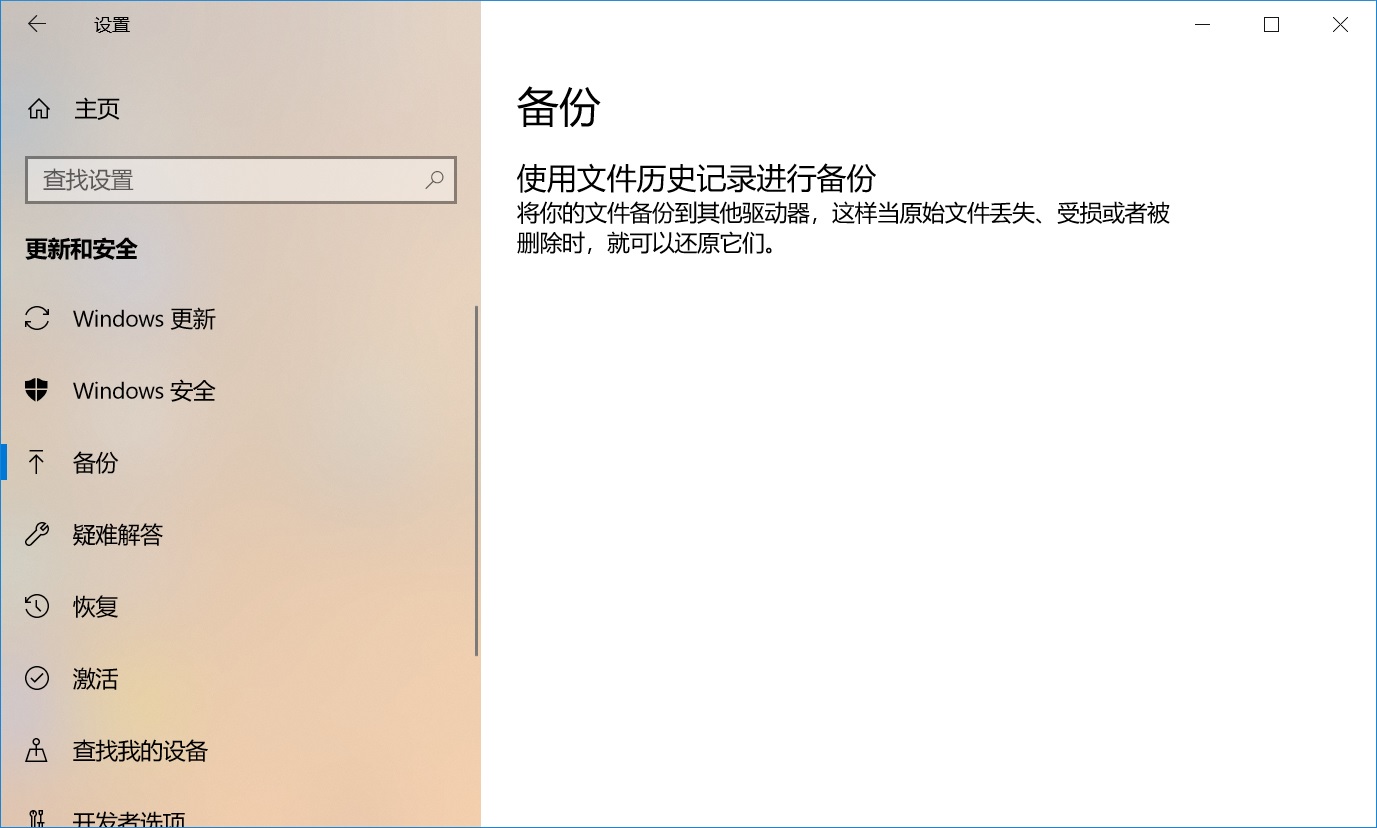
二、手动操作备份数据
如果说您试完第一种方法,没有成功地将想要的数据做好备份,或者说当前电脑中需要备份的数据量较少,那么可以选择手动备份的操作来完成,也就是选择将其复制转移到移动存储设备里,例如:U盘、移动硬盘等。以“U盘”设备为例:首先,可以准备一个空间大小充足的U盘设备,并将设备里需要备份的数据复制到其中。然后,设备放置到一个安全的地方,待数据丢失的问题出现之后,将备份的内容复制出来继续使用即可。

三、专业软件备份数据
当然,如果当前电脑里面需要备份的数据量较大,那么一般的方法好像不能完全解决问题,所以只有选择专业的数据备份软件来试试看了。以“Disksync”软件为例:可以百度搜索“Disksync”,并将其安装到软件当中双击打开,我们需要做的是新建一个自动备份的任务。首先,选择需要备份数据所在的位置,也就是点击勾选框中需要备份数据所在位置选项。并借着设置一下软件传输的方式、需要备份数据的保存目录等等。然后,在没有其它设置需求的前提下,点击右侧的“开始备份”按钮即可。
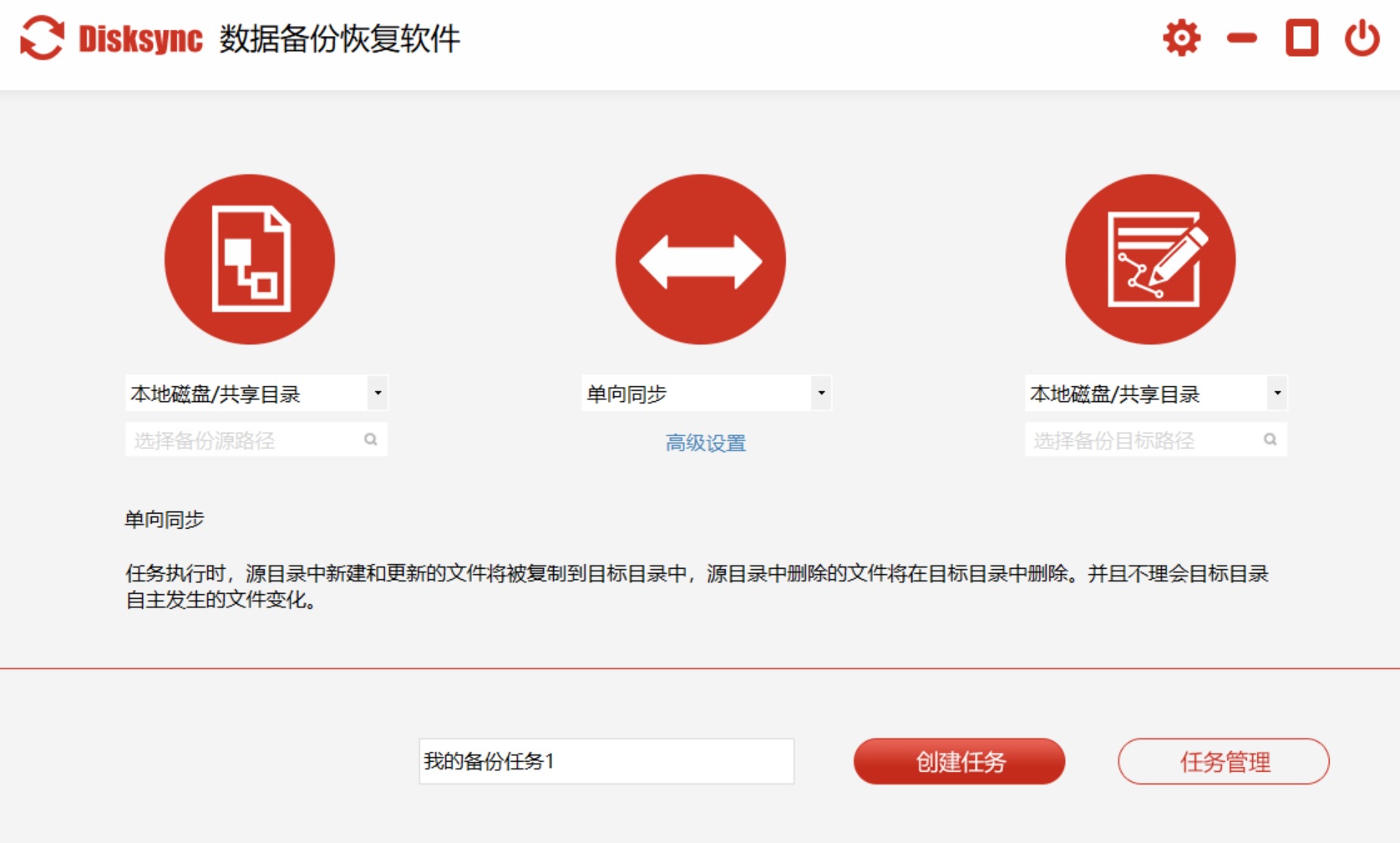
四、百度云盘备份数据
除了上面分享的三种方法以外,如果说您想要经济实惠的备份方式,那么选择百度云盘作为备份数据的存储设备,也不失为一个比较完美的方式。首先,可以直接运行网盘,并登录好自己的账号。然后,在左侧的“工具”菜单中找到“文件备份”的选项。最后,设置一下对应的菜单,并直接点击“开始备份”操作即可。另外,如果说您是手机的用户,也可以在手机端运行百度云盘,然后,直接将具体的数据传输到其中,并妥善地做好保存即可。
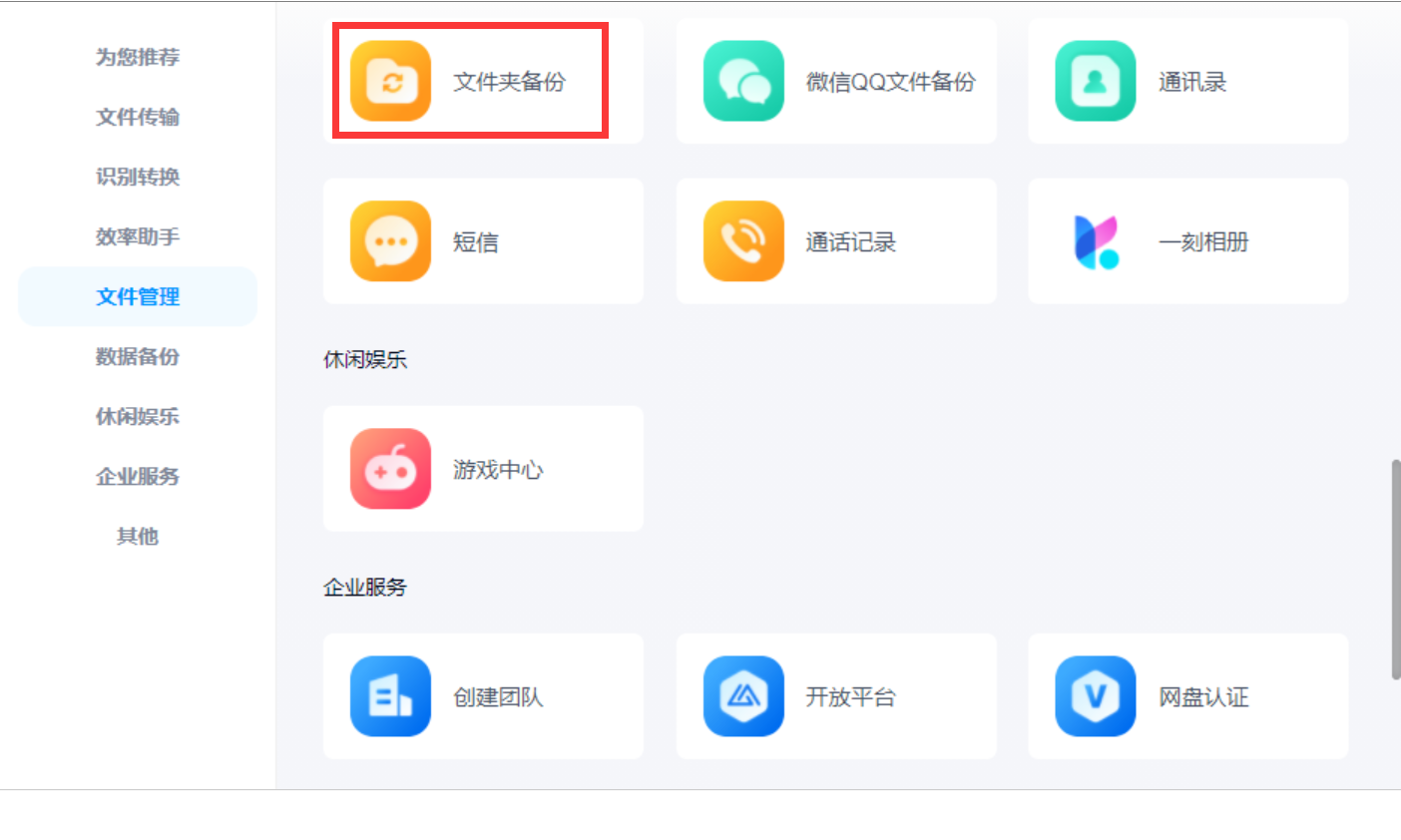
关于将电脑中数据完整备份的方法,小编就为大家分享到这里了,相信您在认真地看完之后,具体的问题大概率可以得到解决。不过,当前能够找到的备份方法有很多,而想做到称心如意的却很难。如果说您对于完整备份电脑数据,也有属于自己较好的方法,还原直接在评论区分享给我们。温馨提示:如果您在使用Disksync这款软件的时候遇到问题,请及时与我们联系,祝您电脑中的数据备份操作成功。



